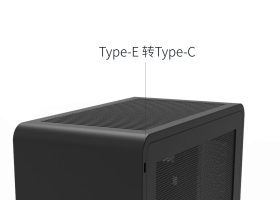数码蛋D80初体验
前言
大学毕业后为了工作和打游戏兼顾买的游戏笔记本,(打游戏性能拉垮,上班带着重,纯纯的鸡肋)现在性能已经不能支撑日常使用,决定购买新的笔记本,奈何配置高的动辄1W+,囊中羞涩,迟迟没有购买。机缘巧合下看到itx机箱黑苹果装机文章,进而进入了ITX的大门,刚好D80快要发货,从群友手中转单购买D80。本次安装为正装SFX,67mm下压散热器,其它安装不在本次讨论范围。本人小白一名,不正确之处还请指正。
数码蛋机箱为定制化机箱,需要蛋总众筹完成后才计划安排设计生产,生产周期半年左右,本次D80众筹时间为2024年3月19日开始-2024年4月30日截止,交付日期2024年10月25号,期间氧化翻车导致交付延期。
D80尺寸
| 编号 | 主板支架 | 安装方式 | 下压散热器 | GPU槽 | 主板 | 显卡限长 | 限厚 | 限高 | 电源 |
|---|---|---|---|---|---|---|---|---|---|
| 1 | 附件2 | 正装SFX | 67mm | 2.0 | ITX | 182mm | 54mm | 130mm | SFX |
| 2 | 附件3 | 正装SFX | 57mm | 2.5 | ITX | 182mm | 64mm | 130mm | SFX |
| 3 | 附件4 | 正装SFX | 75mm | 1.5 | ITX | 182mm | 44mm | 130mm | SFX |
| 4 | 附件5 | 反装SFX | 57 | 2.5 | ITX | 不限长度 | 64mm | 130mm | SFX |
| 正装FLEX | ITX | 246mm | 54mm | 130mm | FLEX |
说明:
FLEX:FLEX为1U电源,根据群友推荐,Flex电源选择益恒(Enhance)7660B比较好,提供600W的额定功率,其它品牌不清楚。
SFX:SFX电源是一种小型化的PC电源标准,由英特尔制定,主要应用于小型PC系统,尤其是ITX机箱。标准的SFX电源尺寸为长100mm,宽125mm,高63.5mm。SFX电源的功率也能达到600W、750W甚至更高。
下压散热器:D80给的空间只能选择下压散热,根据尺寸购买对应的下压散热器,利民ap120 67mm 和57mm反响比较好,建议参考。
GPU槽:指显卡的厚度,标准情况下,一个槽是20mm,具体GPU限厚根据上面表格为准。
主板:只能购买itx主板,170mm*170mm
硬件购买
本人准备安装黑果,所以硬件选择都是黑果兼容硬件,对标Mac Stydui M2 Ultra。Apple m2 Ultra 芯片 24核,64GB统一内存, 1TB固态硬盘。Mac Stydui M2 Ultra价格:32999。
本人购买硬件是根据D80编号1的尺寸购买,其它尺寸清单请自行判断。
清单
| 项目 | 型号 | 尺寸 | 双11价格 | 说明 |
|---|---|---|---|---|
| 机箱 | D80 | 265mm x 139mm x 230mm | 1890 | 定制化机箱,没有双11 |
| CPU | I5 13600kf | 1629 | ||
| 散热 | 利民ap120 67mm下压 | 67mm | 178 | |
| GPU | 华擎 RX6600 | 179 mm x 177.8 mm | 1050 | |
| 主板 | 微星 B760I | 170mm*170mm | 1557 | |
| 内存 | 海盗船 32*2 5200频率 | ddr5 | 1239 | |
| 硬盘 | 西数 SN850N 1T | 固态M2 | 609 | |
| 电源 | Thermaltake TT钢影SFX 650W | 529 | ||
| 电源线 | 定制电源线 | 95 | 规格看下面清单 | |
定制电源线
SFX电源纯线长(不含接头):
| 连接线 | 尺寸 | 说明 |
|---|---|---|
| 主板 | 32cm | |
| CPU | 35cm | 本人TT钢影定制线为,双8pin |
| 显卡(反装) | 33cm | 正装反装2选1,本人TT钢影定制线为显卡端8pin,电源端7pin |
| 显卡(正装) | 15cm | |
| 大4P一拖一直头 | 10cm | 用于给调速器、风扇、S-ATA硬盘供电,必须接上该线。一头为大4pin |
8pin 代表 8个针脚,具体接头需要根据自己的主板和电源才能确认。
FLEX1U电源纯线长(不含接头):
| 连接线 | 尺寸 | 说明 |
|---|---|---|
| 主板 | 不少于22cm | |
| CPU | 不少于30cm | |
| 显卡 | 不少于20cm | |
| 大4P一拖一直头 | 10cm |
Flex只是搬运过来参考。
开箱
因为是安装好后补的照片,有些配件已经安装在机箱内,此处展示并不全面,仅供参考。

此处看到的机箱内风扇为本人的显卡风扇。
机箱外物品
说明书
蛋总用心的说明书。说明书被娃娃给抓了.....
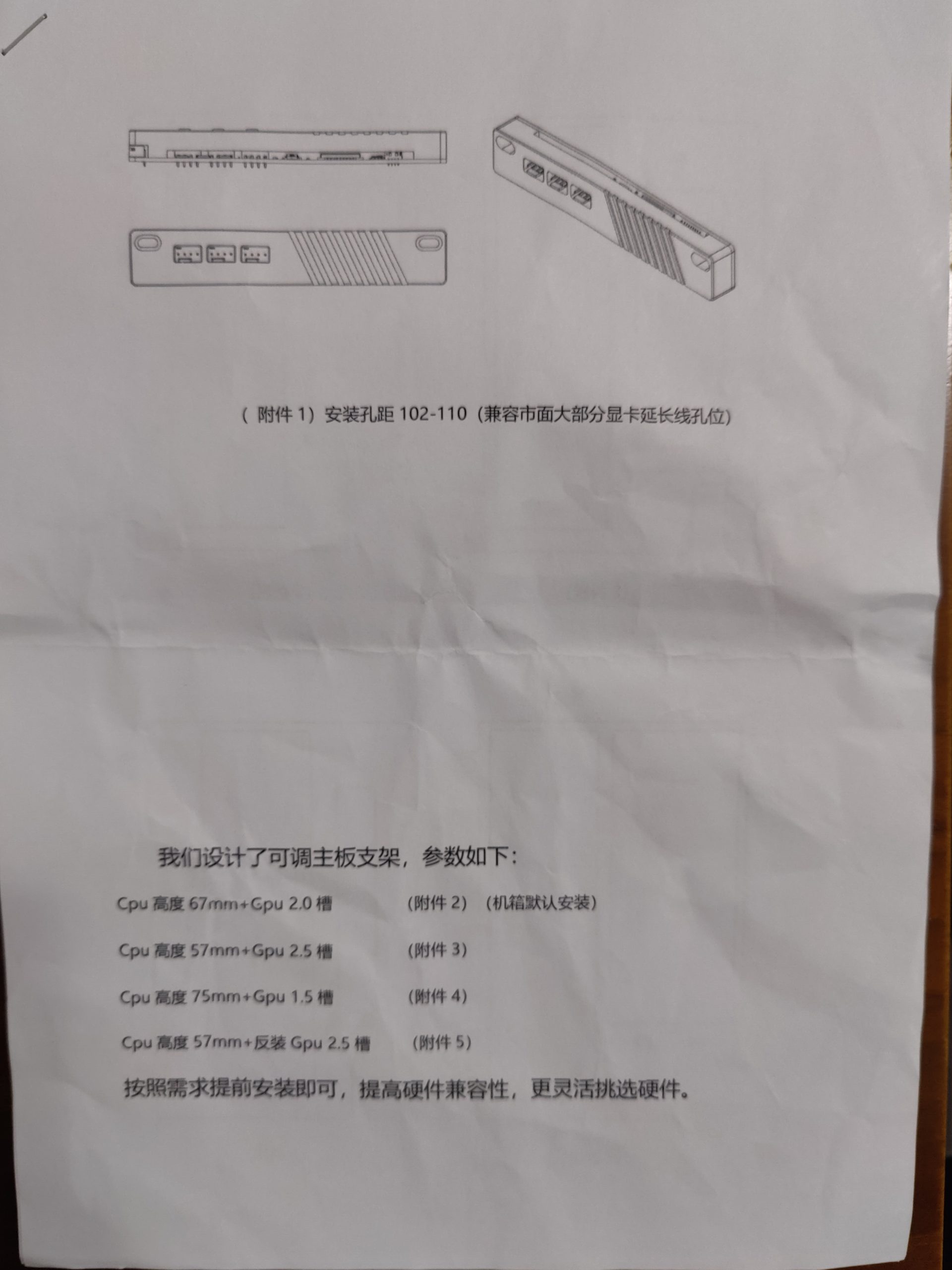
此处为重点,机箱后挡板,请根据自己的安装方式选择对应的挡板
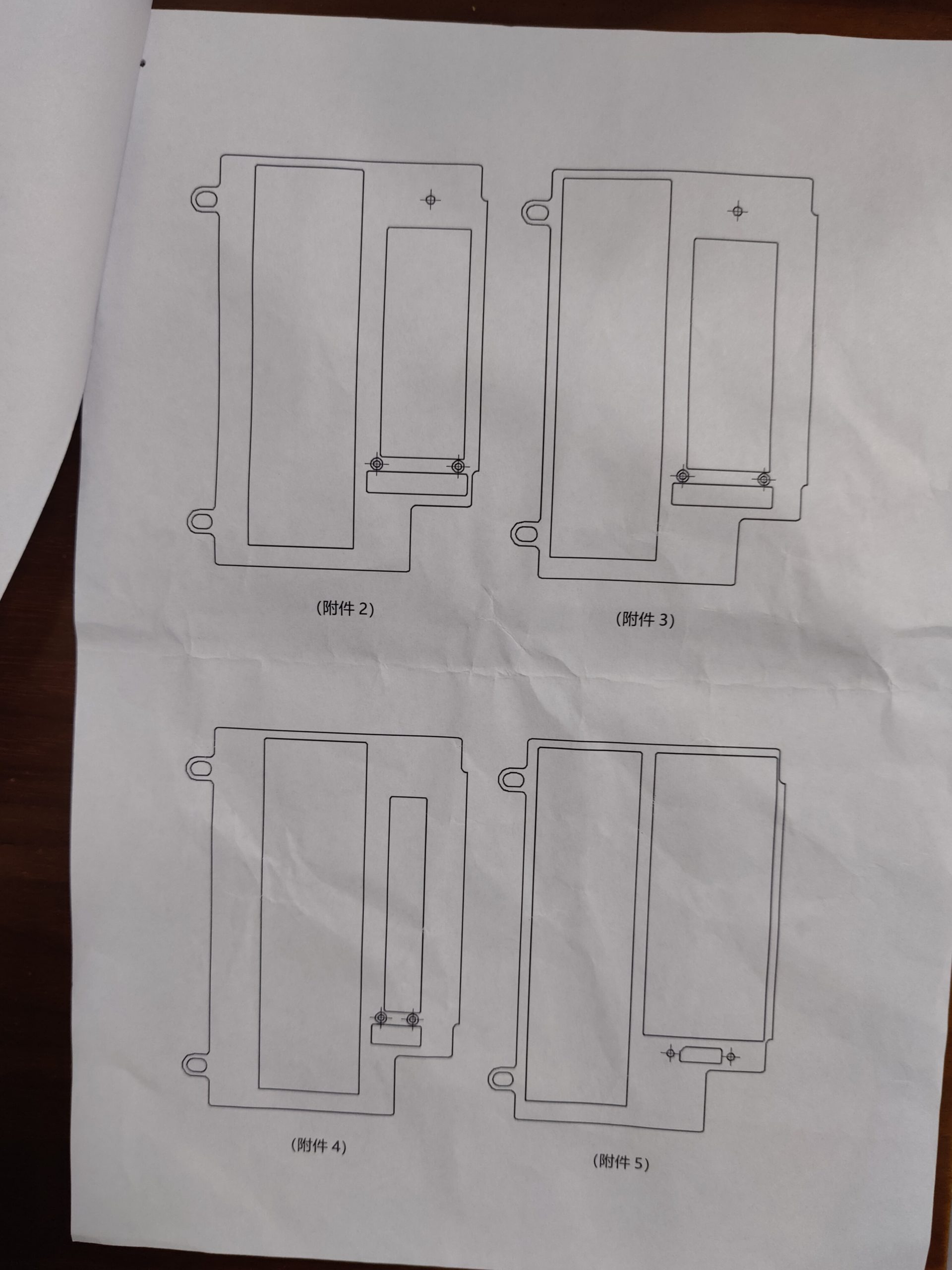
挡板
挡板实物以及赠送的安装工具:

其他
风扇、线、调速器(赠送的通用调速器,不用于D80安装中)
还有一根电源线,和显卡延长线没有拍到。


机箱及机箱内配件:
机箱

机箱内物品
- 1U电源使用

- 显卡固定器(此处应该是2个,本人的已经安装到机箱上,显示只有一个)

安装
1. 主板安装
本人主板示意图,安装步骤会根据该图进行说明

CPU安装
编号1为cpu安装位置,下压1.1卡扣,打开盖子,将cpu放入,需要注意CPU放置方位,CPU上也会带有三角标志,和1.2类似,CPU的三角标志要和主板上的三角标志保持一致。放置好后,检查CPU缺口是否刚好和安装位置的突出点 切合,检查无误即可将1.1卡扣重新卡住(需要用点力,不用担心)。

安装好如图所示:

内存条安装
内存条安装比较简单,图3为内存条安装位置,将3.1卡扣向外打开(有些主板内存条安装位置两边卡扣都可以打开,本主板只能打开一侧)。确认内存条的安装方向,将内存条的缺口与插槽的缺口对齐,对不齐就是安装方向错了,多试试,安装时按压内存条两侧安装,不要按压中间,按压下去后,卡扣会自动锁定内存条。
M2硬盘安装
图2处为硬盘安装位置,本主板有硬盘散热装甲,使用螺丝刀移除 M.2 散热装甲,装甲背部预贴了导热贴,不需要额外贴导热贴,将M.2硬盘的金手指(接触点)与主板插槽对齐。不同主板会有不同,不一定有散热装甲,没有导热贴的需要自己在硬盘上贴上导热贴(一般购买硬盘商家会送),注意导热贴是安装在硬盘正面,不是背面(比划下硬盘安装好的状态就能确认正反)。
下压散热器安装
- 在CUP上涂上薄薄的一层硅胶(利民散热器送的硅胶质量挺好,可以直接使用)
- 散热器对齐cpu放上去,螺丝固定。最终如图所示,散热器要覆盖主板。(可以将主板温度一块带走)
- 安装风扇,插上4pin风扇线。主板图6所示。参考安装连接:https://www.bilibili.com/video/BV1AR4y1T7Sy/?spm_id_from=333.337.search-card.all.click
散热器安装请参考购买的散热器官方教程,此处不详细介绍。
2. 主板线安装
和机箱交互的线

从上到下依次是:
1.转接头
转接头是U3转U2转接板usb3.0前置19针转USB2.019pin转双9pin公 20针转10(好专业的名词),本主板自带的usb9针口够用,所以不需要此转接头。主板图9位置为转接头插口处。
2.typec-e延长线
typec口用于连接机箱,另一侧安装在主板图10位置。
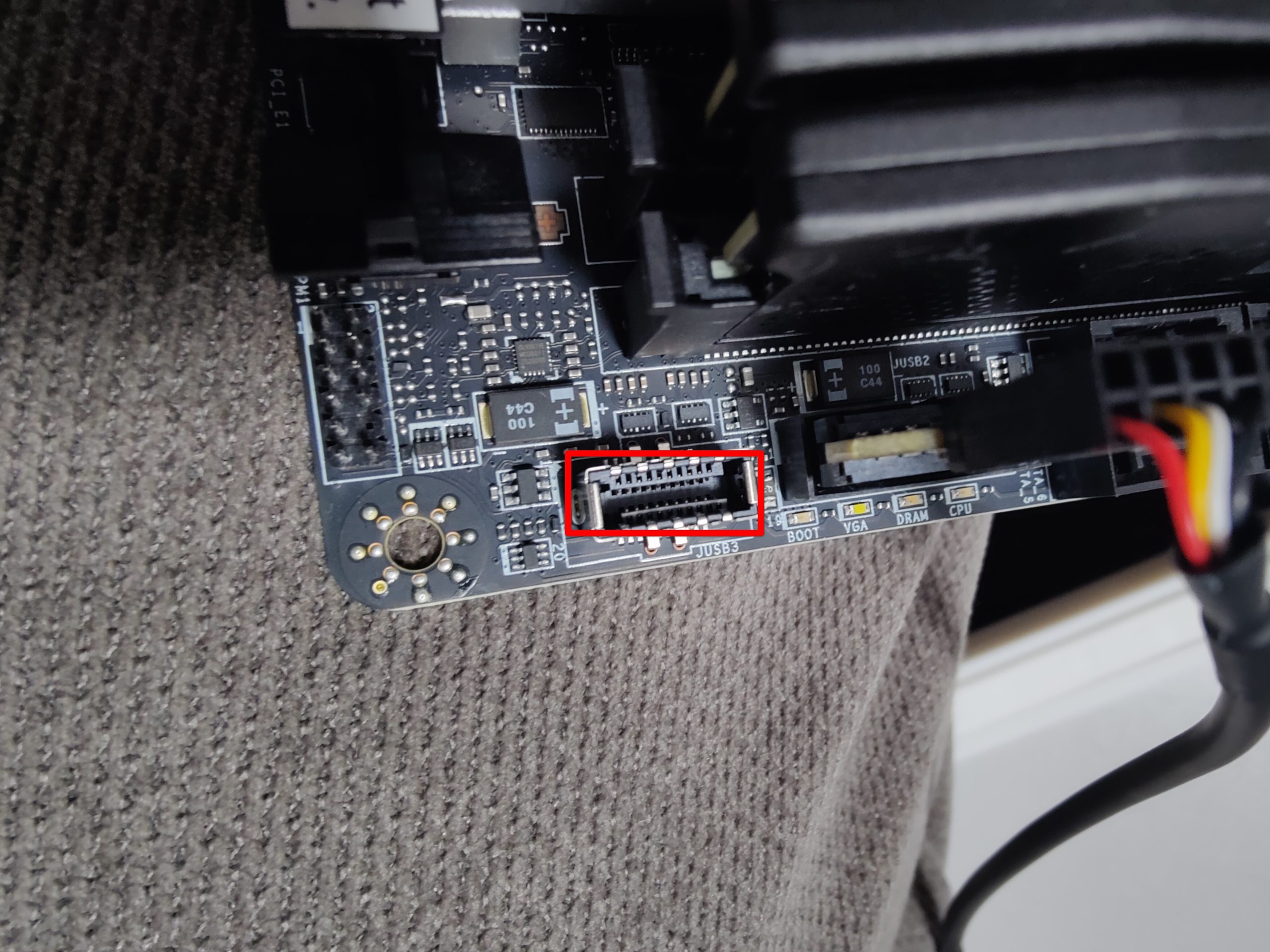

3.电源跳线
岔开的线是电源跳线,一正一负,红色线为正极,黑色为负极。(有些线线头会有+-标志,非黑红色线,正负极请自行百度,不要安装错),主板上电源线插口为九针,主板图12所示。请参考下图安装。


4.USB线
主板图11插入Usb线,九针接口(主板上有usb标识)。

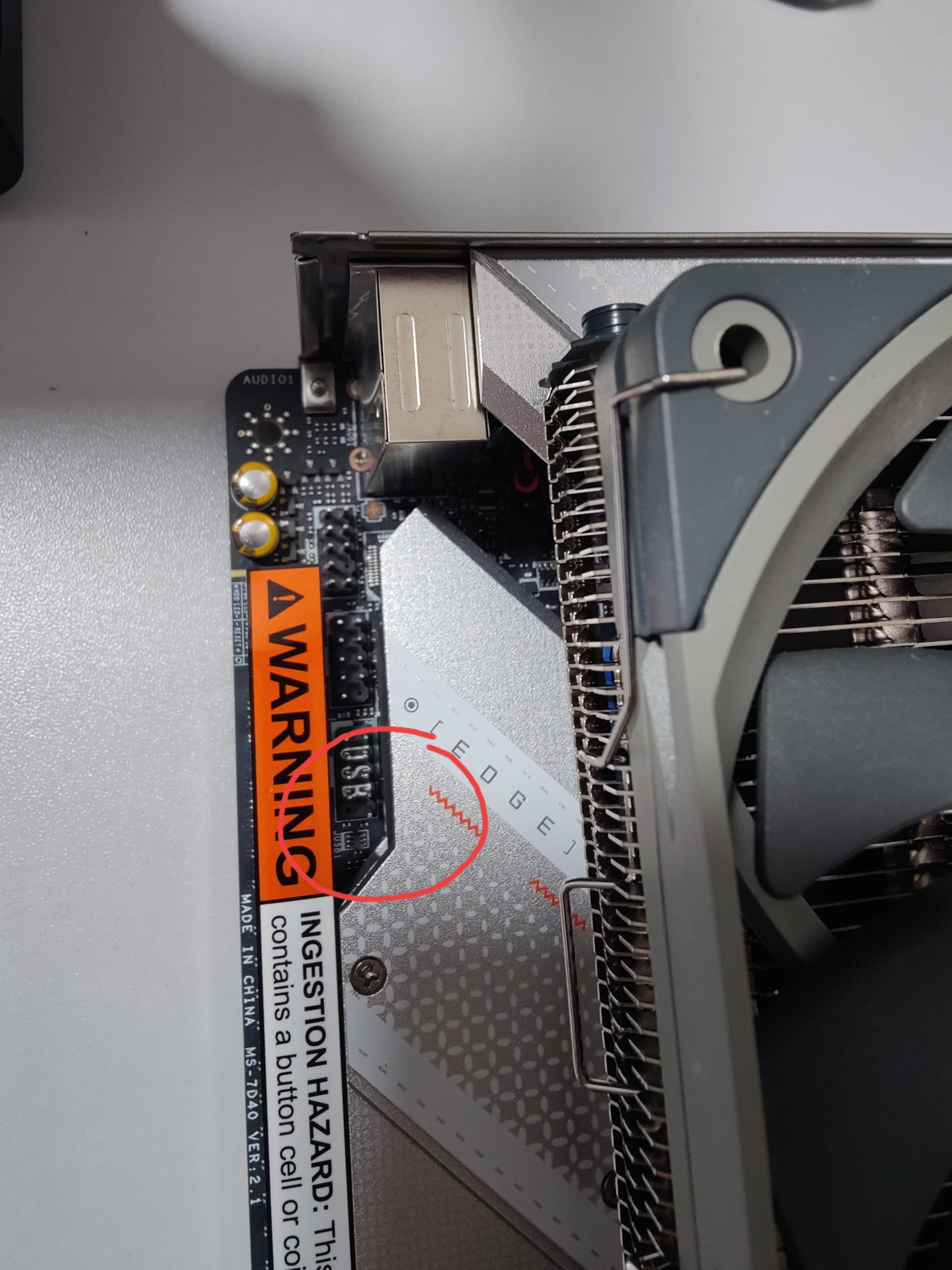
5.SATA数据线
主板图8插入SATA数据线,很好区别。

3.机箱拆散
面向开机按钮,将机箱拆散,拆分为六部分,前板(开机按钮一侧),后板,上板(散热风扇一侧),下板(底座),中板,电源罩子。
背板

上板

中板

电源罩子

4.更换可调节主板支架
机箱默认安装为编号2尺寸支架,说明书中写错了(蛋总确认过了),安装前请提前检查。
如下图所示,拆卸掉螺丝,更换主板支架。

5.安装显卡于机箱内
将显卡延长线安装在中板上(两颗内六角螺丝),注意方位。

插上显卡

显卡上插上电源线(本人显卡电源线为8PIN,一头8pin,一头7pin,8pin的插显卡,7pin的插电源,特别注意A卡必须8PIN,插6PIN会导致显卡不工作)

显卡电源线口

安装后

在机箱背板上安装显卡固定器


将安装好的中板和显卡安装在机箱上(机箱底板有卡扣孔)

固定机箱后板在底座上(底座后板连接处左右各一个内六角螺丝),后面涉及到机箱固定不再上图。
如图所示,机箱固定共八个螺丝,此处为右下角一个和背面一个

固定显卡,一共两处
1.显卡固定器,如图所示,内六角螺丝拧紧

2.机箱背板固定
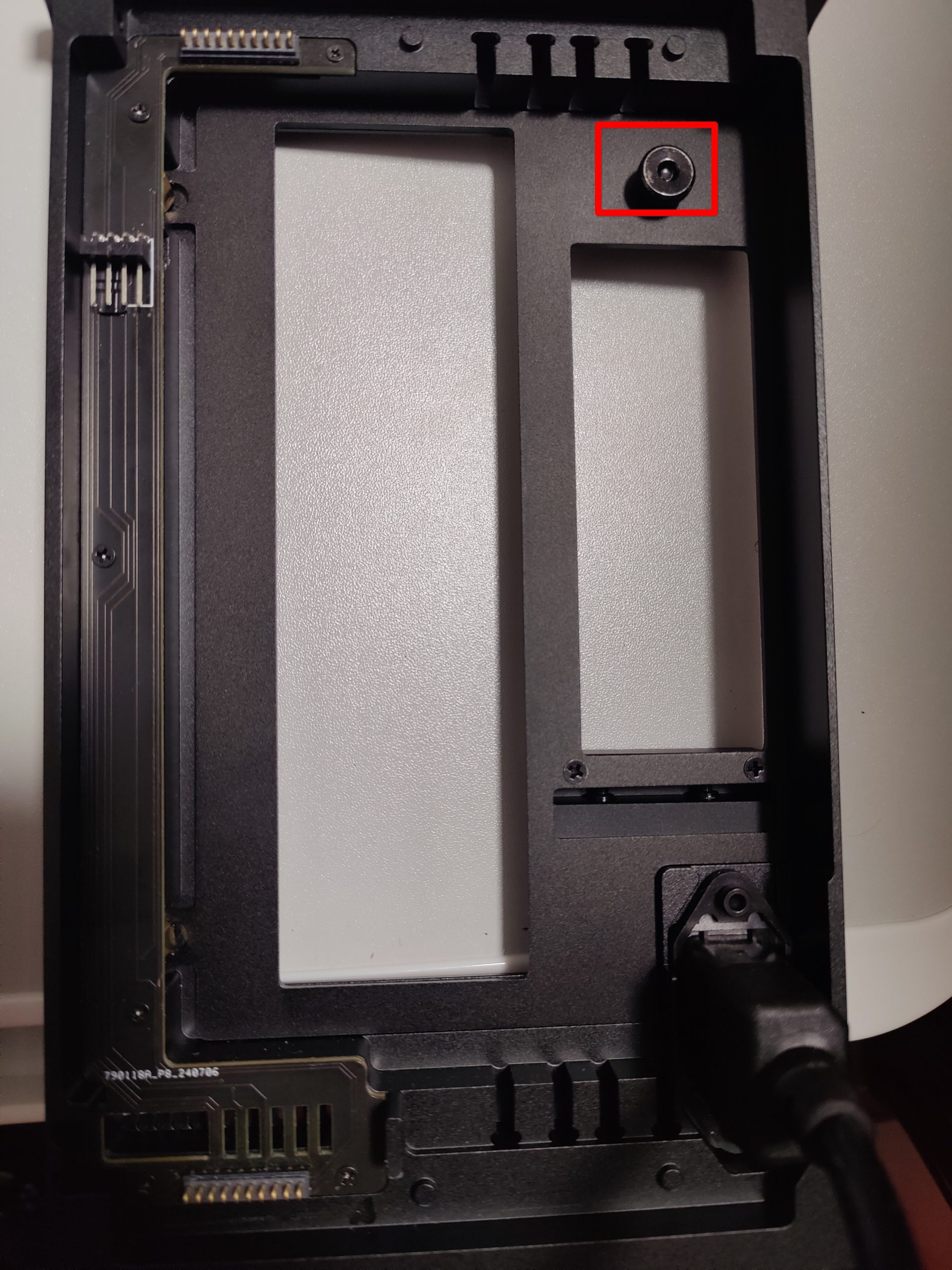

安装后如图所示

显卡固定完成。
6.安装主板于机箱内
将安装好的主板安装在中板另一侧,四个角需要内六角螺丝固定


主板上插上显卡延长线,主板图5所示,5.1卡扣需要提前打开

将sata连接线、usb线、电源跳线插入机箱插口上

1:SATA 2:USB 3:电源跳线
安装cpu电源线,cpu电源线为双八pin

主板图4所示

安装主板主电源线,主板主电源线接头为24pin ,安装在主板图7处。
此处忘记截图了,主板主电源线很宽,好辨认的,请自行脑补(bing).....
下图是主板主电源线电源端插头

安装好后自行梳理线....
主板安装完成。
7.安装电源罩
面向机箱正板,左边线为cpu电源线、主板主电源线、typec延长线; 右侧为机箱电源线,显卡电源线。

安装电源罩并插上小风扇线

将机箱电源线卡上中板

图1所示
8.安装电源
注意螺丝形状。

安装电源

2为电源开关,- 为打开。 3是主机电源线。
9.电源线
电源插口介绍
1为主板主电源线插口
2为cpu 显卡线插口,cpu,显卡线在2中随便插,都可以用。
3为S-ATA线插口,两个口随便插。这个线就是定制的大4P一拖一直头。

大4pin线

插好线后自己理线。
安装tpyec 线和大4pin线 与正板

10.机箱外壳安装
安装上板,注意上板要和中板卡扣对齐,本人最开始没有注意,导致上板搞出来很多划痕。

安装好上板后,拧紧右上前后两颗螺丝

安装前板,拧紧前板四颗螺丝,安装完成。



点亮
安装系统不在此处介绍。装机后必须去下载控制器。下载地址:https://pan.baidu.com/share/init?surl=sxnlR9cFEMAT1CxbOR1qQg
提取码:1234
开机LOGO



魔瞳(可惜不是写轮眼,写轮眼会涉及到版权问题改掉了)蛋总说会开放自定义接口,自己传图案,期待中....

调速器使用
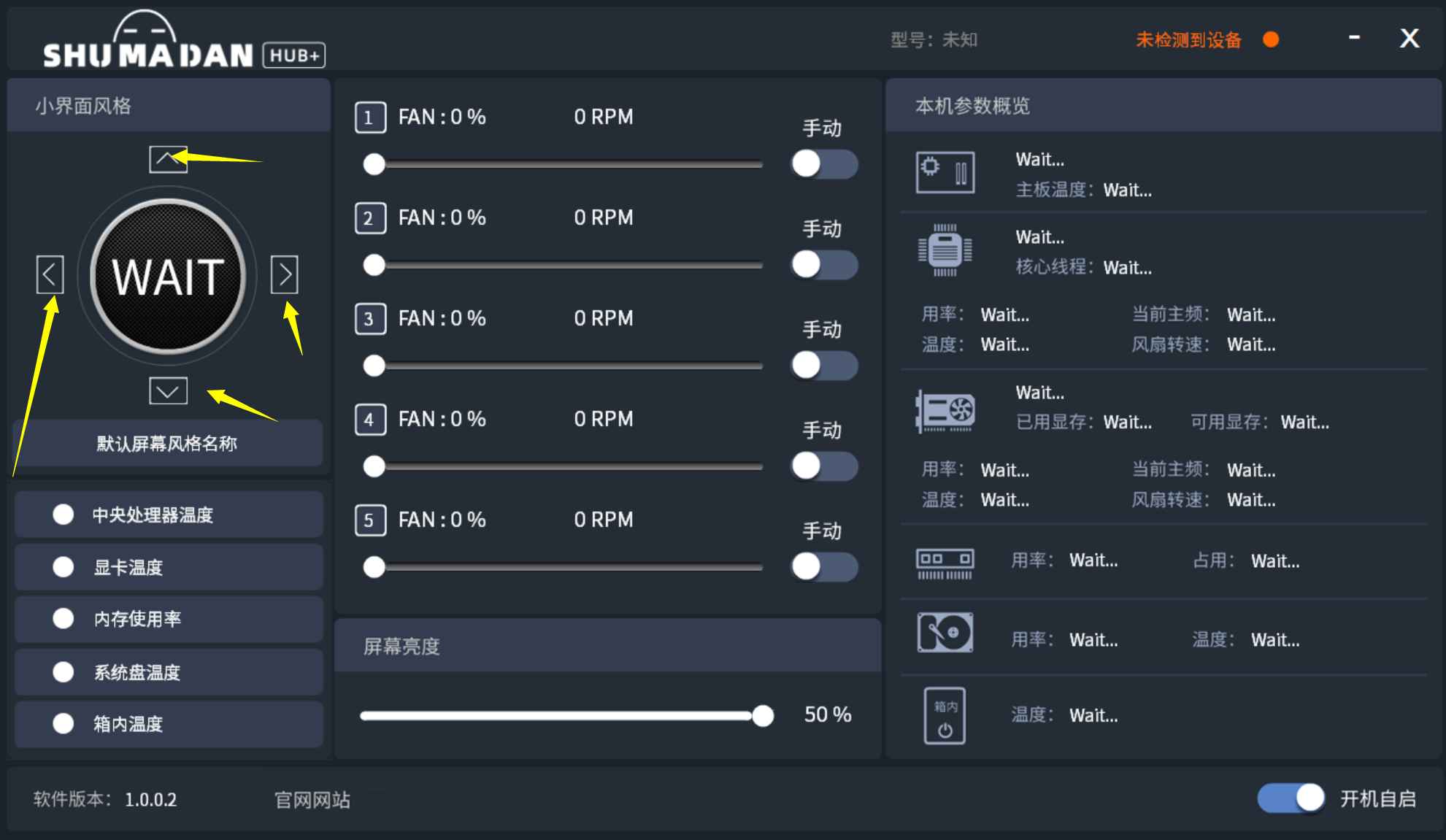
箭头所示,如果机箱中的图案不在正中间,可以通过该按钮调整图片位置。
1-5的FAN为风扇控制,默认是自动,可以自己调整手动,控制风扇速度。
谢谢观看!
特别鸣谢:
蛋总对该文章的建议和指导!